Хотите узнать, как настроить проверку подлинности Active Directory на TP-LINK ARCHER C6 AC1200? В этом учебнике мы покажем вам, как настроить маршрутизатор AC1200 для проверки подлинности пользователей с помощью протокола Radius на Active Directory.
• TP-LINK ARCHER C6 AC1200 - Version 2.0
• Windows 2012 R2
Мы собираемся использовать протокол Radius для проверки подлинности Active Directory.
В нашем примере IP-адрес сервера Radius составляет 192.168.0.200.
В нашем примере IP-адрес AC1200 составляет 192.168.0.1.
Список оборудования:
В следующем разделе представлен список оборудования, используемого для создания этого учебника.
Каждую часть оборудования, перечисленных выше, можно найти на веб-сайте Amazon.
TPLINK - Похожий учебник:
На этой странице мы предлагаем быстрый доступ к списку учебников, связанных с TP-LINK.
Учебник - Установка сервера радиуса на Windows
• IP - 192.168.0.200
• Оперативная система - Windows 2012 R2
• Hostname - TECH-DC01
• Активный домен каталога: TECH.LOCAL
Откройте приложение «Менеджер сервера».
Доступ к меню Управления и нажмите на Добавление ролей и функций.

Получите доступ к экрану ролей сервера, выберите опцию Сетевой политики и службы доступа.
Нажмите на кнопку «Следующая».

На следующем экране нажмите на кнопку Добавить функции.

На экране службы ролей нажмите на кнопку Next Button.

На следующем экране нажмите на кнопку «Установка».

Вы закончили установку сервера Radius на Windows 2012.
Учебный Радиус Сервер - Активная интеграция каталога
Далее нам нужно создать не менее 1 учетную запись в каталоге Active.
Учетная запись ADMIN будет использоваться для подключения к беспроводной сети маршрутизатора AC1200.
На контроллере домена откройте приложение под названием: Активные пользователи каталога и компьютеры
Создайте новую учетную запись в контейнере пользователей.

Создание новой учетной записи под названием: ADMIN
Пароль, настроенный на ADMIN: 123qwe123.
Эта учетная запись будет использоваться для подключения к беспроводной сети маршрутизатора AC1200.


Поздравляем, вы создали необходимые учетные записи Active Directory.
Далее нам нужно создать по крайней мере 1 группу в каталоге Active.
На контроллере домена откройте приложение под названием: Активные пользователи каталога и компьютеры
Создайте новую группу внутри контейнера пользователей.

Создайте новую группу под названием: WIRELESS-USERS.
Члены этой группы смогут подключиться к беспроводной сети маршрутизатора AC1200.

Важно! Добавьте учетную запись ADMIN в качестве члена группы WIRELESS-USERS.

Поздравляем, вы создали необходимую группу Active Directory.
Учебный Радиус Сервер - Добавление клиентских устройств
На сервере Radius откройте приложение под названием: Network Policy Server
Вам необходимо авторизовать сервер Radius в базе данных Active.
Нажмите на NPS (LOCAL) и выберите сервер Регистра в опции Active Directory.

На экране подтверждения нажмите на кнопку OK.
Далее необходимо настроить клиенты Radius.
Клиенты Radius являются устройствами, которым будет разрешено запрашивать аутентификацию с сервера Radius.
Важно! Не путайте клиентов Radius с пользователями Radius.
Нажмите на папку Radius Clients и выберите новый вариант.
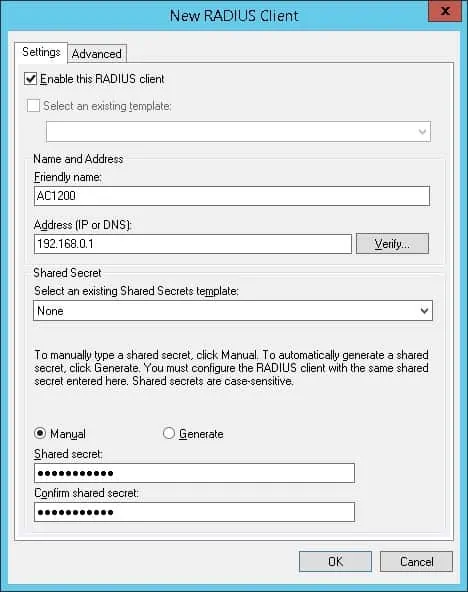
Вот пример клиента, настроенного на подключение маршрутизатора AC1200 к серверу Radius.
Необходимо установить следующую конфигурацию:
• Дружественное имя к устройству - Добавьте описание к вашему беспроводному маршрутизатору.
• IP-адрес устройства - IP-адрес вашего маршрутизатора AC1200.
• Общий секрет устройства - kamisama123.
Общий секрет будет использоваться для разрешения устройства на использование сервера Radius.
Вы закончили конфигурацию клиента Radius.
Учебный Радиус сервера - Настройка сетевой политики
Теперь вам нужно создать политику сети, чтобы позволить аутентификацию.
Нажмите на папку «Сетевые политики» и выберите новый вариант.
Введите имя в сетевой политики и нажмите на кнопку Next.

Нажмите на кнопку «Добавить условие».
Мы собираемся разрешить членам группы WIRELESS-USERS для проверки подлинности.
Выберите опцию группы пользователей и нажмите на кнопку Добавить.

Нажмите на кнопку «Добавить группы» и найдите группу WIRELESS-USERS.

Выберите предоставленную опцию Доступа и нажмите на кнопку Next.
Это позволит членам группы WIRELESS-USERS проверить подлинность на сервере Radius.

На экране «Методы аутентификации» выберите опцию Unencrypted authentication (PAP, SPAP).

Если представлено следующее предупреждение, нажмите на кнопку «Нет».

Нажмите на кнопку «Следующая» до отображения сводного экрана.
Проверьте резюме конфигурации сервера Radius и нажмите на кнопку Finish.
Поздравляю! Вы закончили конфигурацию сервера Radius.
Archer C6 AC1200 - Проверка подлинности Радиуса
Откройте браузер и введите IP-адрес беспроводного маршрутизатора.
В нашем примере в браузер был введен следующий URL::
• http://192.168.0.1
Веб-интерфейс AC1200 должен быть представлен.
На экране входа введите пароль управления.

Доступ к расширенной вкладке в верхней части экрана.

Получите доступ к меню WIRELESS и выберите опцию WIRELESS SETTINGS.

На экране настроек Wireless выполните следующую конфигурацию:
• Включить беспроводное радио - Да.
• Название сети - Введите желаемое имя SSID.
• Безопасность - WPA2-Предприятие.
• Версия - WPA2-PSK.
• Шифрование - AES.
Радиус сервера IP - IP-адрес сервера Radius.
• Радиус порта - 1812.
• Радиус пароля - Секретное устройство, настроенное на сервере Radius.
Нажмите на кнопку Сохранить.

Попробуйте подключить устройство к новой беспроводной сети.
Используйте имя пользователя и пароль, настроенные на сервере Radius.
В нашем примере мы смогли проверить подлинность с помощью следующих учетных данных.
Поздравляем, вы настроили проверку подлинности Active Directory на маршрутизаторе AC1200.
